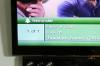Dodajte obrázku Publishera neostré okraje pomocou návrhových nástrojov programu.
Kredit za obrázok: BananaStock/BananaStock/Getty Images
Opieranie sa o Microsoft Publisher pre potreby publikovania na počítači vám môže pomôcť rozmazať hranicu medzi vami a profesionálnu tlačiareň, ale pri umeleckej tvorbe budete musieť zvoliť inú taktiku program. Hoci vám Publisher dáva voľnú ruku pri navrhovaní všetkého od vizitiek cez letáky až po nálepky na nárazníky, nemá veľkú zbierku nástrojov na kreslenie. Ak chcete vykonať niečo ako efekt rozmazaných okrajov, budete musieť byť trochu kreatívni s tým, čo softvér obsahuje.
Krok 1
Spustite Publisher a otvorte dokument s položkou, ktorej okraje sa majú rozmazať (alebo otvorte prázdny dokument). Ak chcete pridať základný tvar, kliknite na kartu „Vložiť“, kliknite na tlačidlo „Tvary“, vyberte tvar a ťahaním ho nakreslite na stránku vydavateľa.
Video dňa
Krok 2
Znova kliknite na tlačidlo "Tvary" a vyberte nástroj "Čmáranie"; je to vlnovka na konci sekcie Riadky.
Krok 3
Umiestnite kurzor, ktorý je teraz ikonou ceruzky, na jeden koniec okraja, aby ste ho rozmazali. Stlačte a podržte ľavé tlačidlo myši. Potiahnite kurzor tam a späť, čím vytvoríte vzhľad neostrej čiary. Nezdvíhajte prst z tlačidla myši, kým nedokončíte okraj. Publisher nastaví vzhľad rozmazanej čiary, ktorý ste práve načmárali, a otvorí oranžovú kartu Nástroje na kreslenie.
Krok 4
Kliknite na rozostrenie, ktoré ste práve nakreslili, aby ste sa uistili, že je vybraté. Na páse s nástrojmi na karte Nástroje na kreslenie kliknite na ponuku Obrys tvaru.
Krok 5
Kliknite na možnosť "Vzor" v rozbaľovacej ponuke a potom kliknite na kartu "Vzor" vo vyskakovacom okne Vzorované čiary.
Krok 6
Kliknite buď na políčko "Veľké konfety" alebo "Malé konfety" v časti Vzor. Ponechajte predvolené nastavenia ako čiernobiele alebo ich zmeňte na preferovanú farbu rozmazania. Kliknite na „OK“. Môžete sa vrátiť a experimentovať so vzormi rozmazania, kým nedosiahnete požadovaný vzhľad.
Krok 7
Opakujte proces s nástrojom Scribble pre každú požadovanú hranu. Môže byť užitočné zapísať si vybraný vzor a farbu, aby sa všetko zhodovalo.
Krok 8
Znova uložte dokument Publisher s novým názvom, aby ste ochránili originál; uložte ho pod rovnakým názvom, aby ste prepísali originál.
Tip
Tieto pokyny sú platné pre vydavateľstvo 2013, 2010 a 2007. Medzi programami, ktoré vykonávajú iné funkcie, ako aj v iných verziách softvéru, môžete nájsť niekoľko rozdielov.